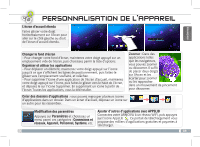Archos 502018 Setup Guide - Page 15
Transfert De Fichiers MultimÉdia
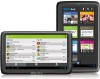 |
View all Archos 502018 manuals
Add to My Manuals
Save this manual to your list of manuals |
Page 15 highlights
FRANÇAIS TRANSFERT DE FICHIERS MULTIMÉDIA Pour Windows : la procédure décrite ci-dessous nécessite au minimum le système d'exploitation Windows XP et Windows Media Player 11. 1. Connectez votre tablette à votre ordinateur en utilisant le câble USB. Votre appareil est automatiquement détecté. Il s'affiche sous forme d'icone dans "Poste de travail". 2. Vous pouvez transférer vos fichiers multimédias sur votre ARNOVA en les copiant/collant dans les dossiers correspondants. 3. Une fois le transfert de fichiers terminé, fermez tout programme Windows lié à l'ARNOVA. 4. Vous pouvez maintenant déconnecter le câble USB. Pour Macintosh : vous devez tout d'abord installer l'application gratuite Android File Transfer (non fourni). Télécharger la à partir de http://www.android.com/filetransfer. Une fois que vous avez installé Android File Transfer, procédez comme suit : 1. Si vous utilisez Android File Transfer pour la première fois, cliquez deux fois dessus pour l'ouvrir. Après la première utilisation, il s'ouvre automatiquement chaque fois que vous connectez votre appareil à l'ordinateur. 2. Connectez votre appareil à l'ordinateur à l'aide d'un câble USB. L'application Android File Transfer démarre, si elle n'est pas déjà exécutée, et ouvre une fenêtre qui affiche le contenu de votre appareil, ainsi que les informations relatives à l'espace disponible, en bas de celle-ci. 3. Vous pouvez transférer vos fichiers multimédias sur votre ARNOVA en les copiant/collant dans les dossiers correspondants. 4. Une fois le transfert de fichiers terminé, fermez tout programme Windows lié à l'ARNOVA. 5. Vous pouvez maintenant déconnecter le câble USB. Pour Linux : vous devez tout d'abord installer MTP tools (non fourni). 15